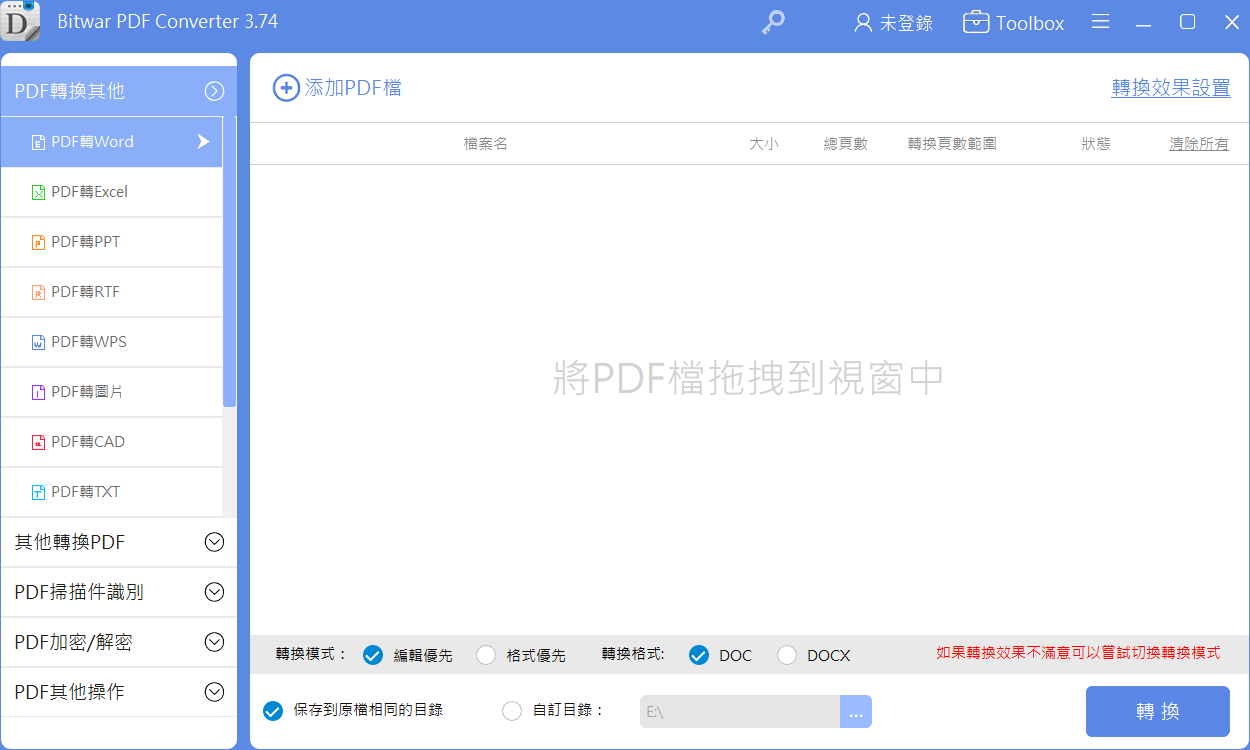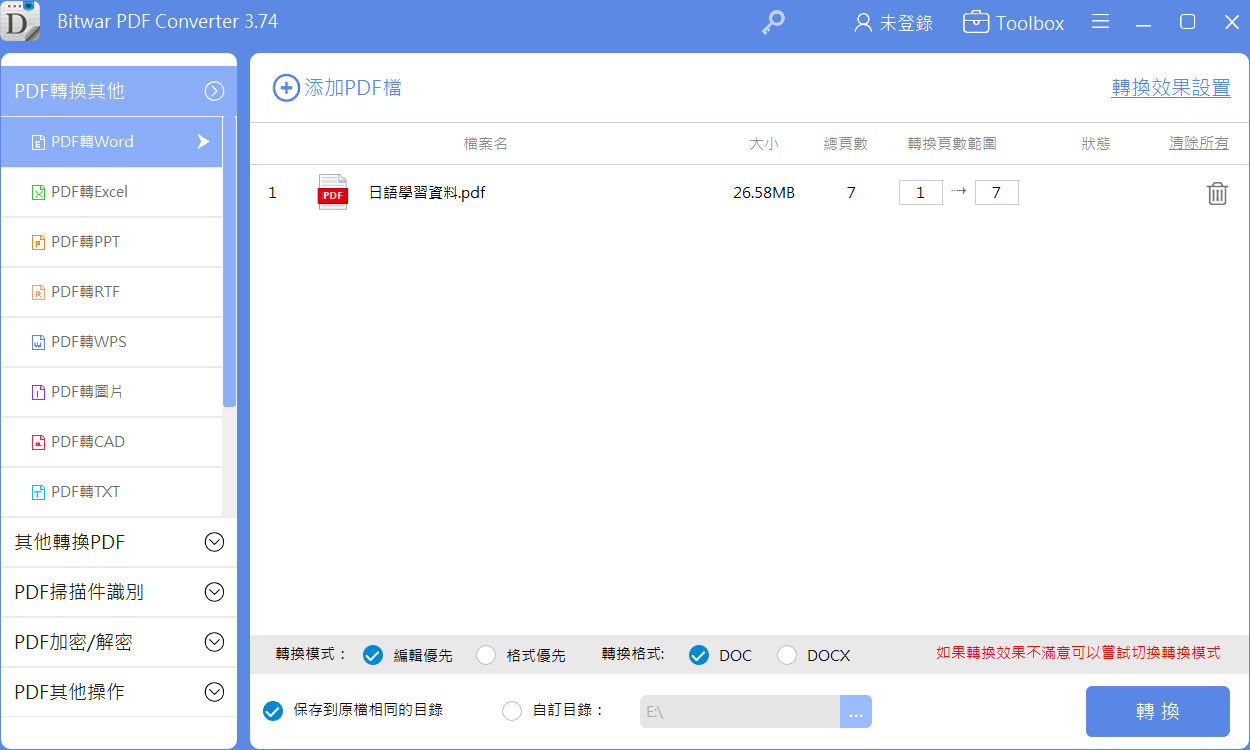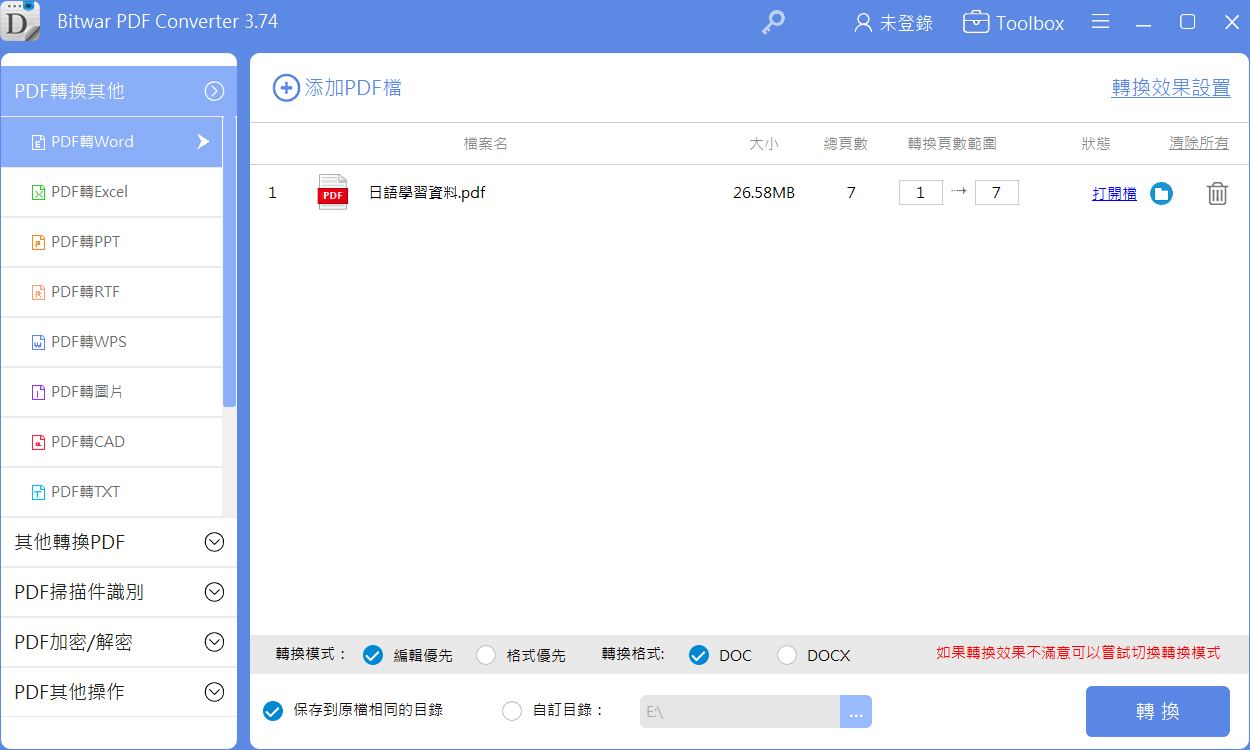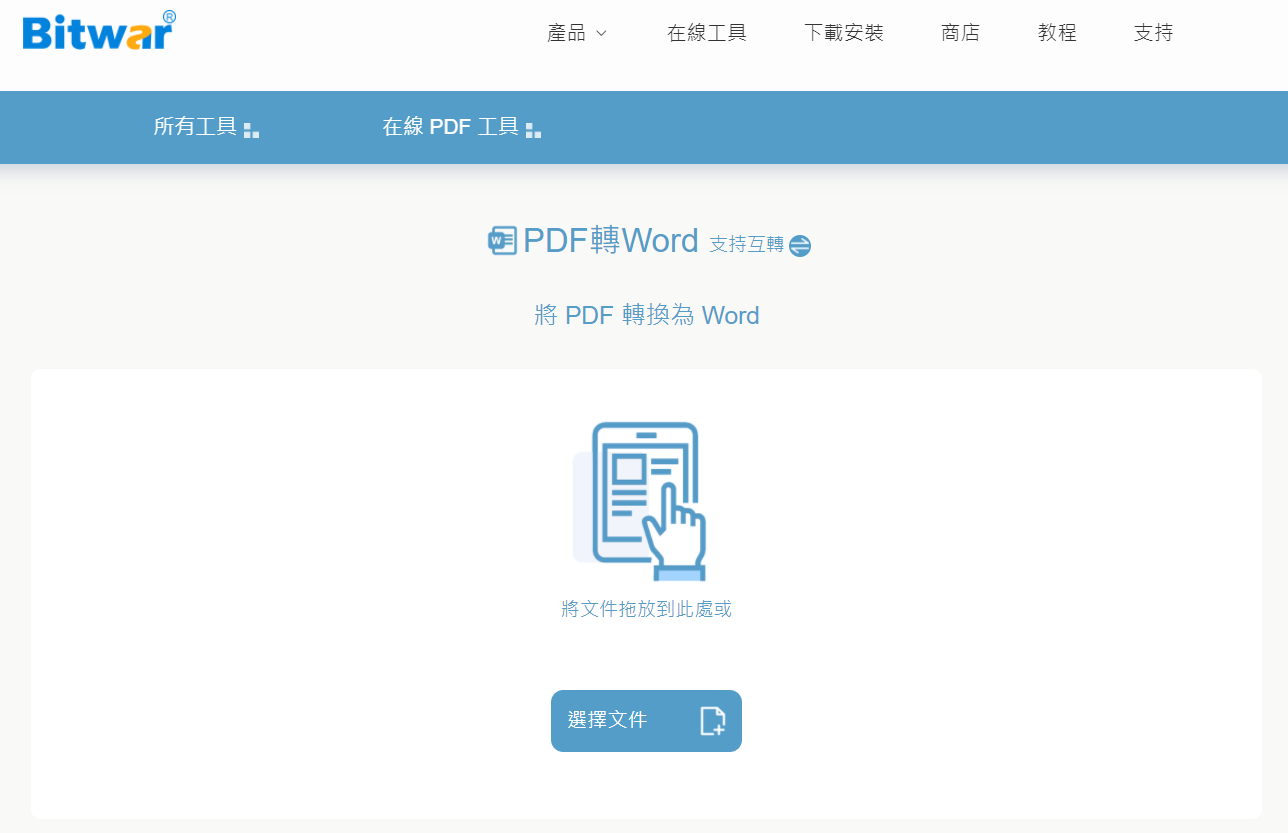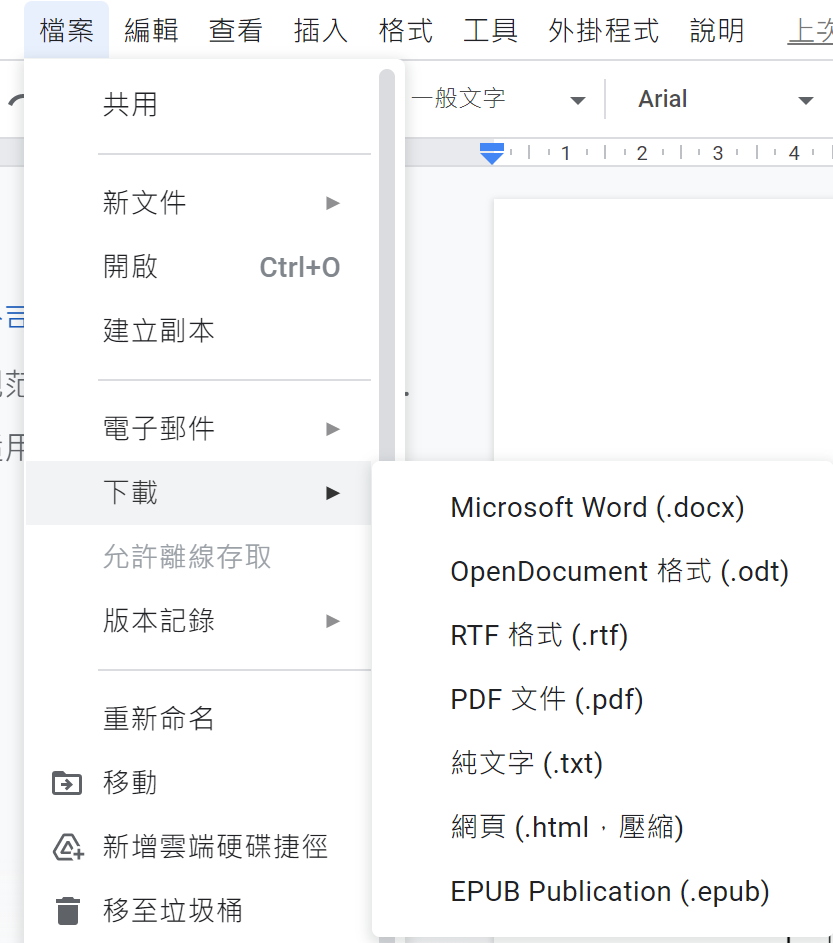2022年悄悄過去了,2023年如約到來,喵醬的貓噗也迎來了嶄新的一年。在過去的一年裡,喵醬認真對待每篇分享、認真回復讀者的留言,也感謝各位對喵醬的支持,祝正在閱讀本篇文章的各位新年快樂、心想事成、虎虎生威!
拜年吉言講完後,接下來就進入今天的主題。關於PDF轉換Word,喵醬在之前的文章中已經介紹過Bitwar PDF轉換在線版、離線版與Bitwar PDF轉換iPhone版。在今天的文章中,喵醬將做一個總結,同時也介紹不藉助軟體將PDF轉Word的方法。沒有閱讀過之前關於PDF轉換文章的小夥伴,記得收藏起來,免得著急起來一時找不到哦。
PDF是很多辦公人士共享檔案喜歡用的檔案格式之一,因為基本所有的系統都支持PDF格式。但是PDF有一個缺點,在沒有PDF編輯器的情況下不能對PDF檔案進行編輯。所以如果您想在沒有PDF編輯軟體的情況下修改PDF檔,那麼通常推薦簡單、快捷的方法是將PDF檔案轉換成Word檔案。這種方式您會嗎?接下來喵醬將為您提供在Windows、Mac、iPhone和在線上將PDF轉換成Word並保留格式的完整指南。
將PDF轉Word方法1:使用Microsoft Word轉換
Word用戶可以使用Word內置功能將PDF轉換成Word,聽起來好像很不錯。但是有一個問題,如果用戶的PDF檔裡有許多圖片或分頁,使用Word來保存PDF檔案時會有格式跑掉、無法保證保留格式。有時候轉換只需幾秒鐘,可是重新調整格式會讓您感到非常頭疼。如果您不介意,那麼可以參考以下方法:
- 右鍵單擊PDF檔案,選擇使用Word打開。
- 單擊頂部工具欄中的選線「檔案」、「另存為」,然後設定好名稱和儲存位置。
- 最後,單擊「儲存」。
但是正如剛才喵醬說的,使用Word來保存PDF檔案時會無法保證保留格式。所以更加注重格式的您可以採用專業的PDF轉換軟體將PDF轉Word。
將PDF轉Word方法2:使用Bitwar PDF Converter轉換
Bitwar PDF Converter是Bitwar PDF轉換的離線版,可以滿足您將PDF轉Word並保留原有格式的需求。並且還集成了許多PDF的實用小功能如掃描件識別、PDF的加密解密、合併壓縮等小工具,非常實用。還想了解具體的其他功能,可以點擊:Bitwar PDF在線轉換和Bitwar PDF離線轉換。接下來簡單介紹下操作步驟:
- 前往Bitwar官網下載與安裝,然後開啟應用程式。
- 在左側的工具欄選擇「PDF轉Word」。

- 將需要轉換的PDF檔拖拽到軟體,也可以點擊「添加PDF檔」將要轉換的PDF檔案添加到軟體。

- 選擇「轉換模式」為DOC或DOCX格式,然後選擇轉換後存儲檔案的目錄路徑,單擊「轉換」按鈕進行轉換。

- 檔案轉換完成後,可以打開並查看輸出目錄檔案夾中的所有轉換後的檔案。
將PDF轉Word方法3:在線PDF轉換
在線轉PDF成Word,省去了下載與安裝第三方軟體到電腦上的麻煩,同時也避免佔用內存條空間。網上有多款在線轉PDF成Word的工具,之前喵醬也做過對比,具體可以參看:7款最好用的PDF轉Word線上工具推薦 (2022)。
我們強烈推薦了Bitwar PDF在線轉換,它是一款實現PDF與多種檔案格式之間互相轉換的在線使用工具,是Bitwar PDF轉換的在線版,同時能保證保留原有格式。這是如何使用Bitwar PDF在線轉換實現PDF轉Word並保留格式:
- 打開Bitwar PDF在線轉換到word的網頁:https://www.bitwarsoft.com/zh-tw/pdf-to-word。
- 將PDF檔案拖放過來或者點擊選中文件,選擇要轉換的PDF檔上傳。

- 點擊轉換按鈕轉換PDF為Word。轉換完成後點擊下載按鈕即可將轉換後的word檔案下載到您的電腦上。
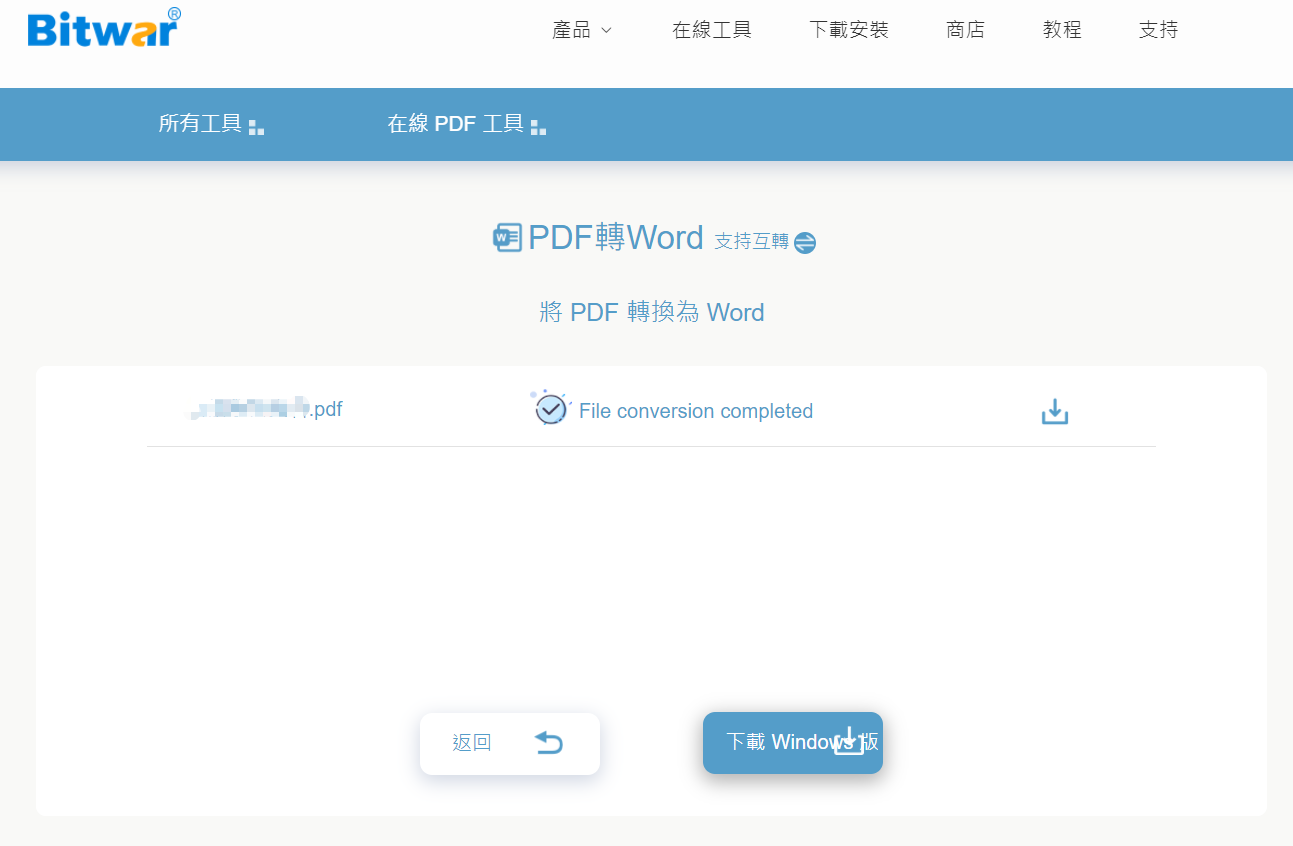
將PDF轉Word方法4: iPhone上PDF轉Word並保留格式
如果你想實現在手機上自由編輯PDF檔案,那麼iPhone版Bitwar PDF Converter就是您的最佳選擇。它可以在行動電話上實現PDF檔案和與其他格式檔案之間的轉換和批量轉換。同時轉換後的檔案保持原檔案的圖片與鏈接,絕不會出現格式丟失的現象。對於第一次知道這款軟體的小夥伴,可以點擊後面的文章鏈接了解更多關於iPhone版Bitwar PDF轉換器的資訊:iPhone版Bitwar PDF Converter測評。
將PDF轉Word方法5: 使用Google Doc將PDF轉Word
如果您的電腦是Mac,那麼這裡喵醬要推薦您使用Google Doc。Google Doc是世界領先的專業在線文檔處理器和編輯器。用戶可以使用它的智能編輯和样式工具輕鬆地對PDF檔案進行編輯與轉換格式。具體操作步驟如下:
- 瀏覽器上打開Google Docs,然後登錄您的Google帳戶。
- 在界面的右中間,單擊小檔案圖標來上傳PDF檔案。

- 根據您的具體情況選擇「我的雲端硬碟」導入PDF檔案或者選擇「選取裝置中的檔案」導入PDF檔案。
- 上傳後,單擊「檔案」>「下載」>「Microsoft Word (.docx)」以導出轉檔的PDF檔案。

有用戶反應雖然Google Docs好用,但在操作過程中會遇到一些問題:
- 有時候Google Docs會打不開PDF,並且上傳過程中經常會因為網速導致上傳失敗。
- 上傳的PDF檔案有可能會缺少原始的圖像。
- 無法直接在Google Docs上編輯檔案的文本,需要把文本複製到新的Google Docs裡才能進行編輯。
以上就是喵醬對PDF轉Word保留格式方法的總結,共5種方法哦。大家可以根據自身需求進行選擇。還是一樣的,如果在操作過程中遇到問題都可以留言喵醬,喵醬看到後都會第一時間回復。